Microsoft Outlook-тың бүлінген деректерін қалпына келтіру бастапқы құралға ауыспай-ақ мәселелерді шеше алатын арнайы құрал - Inbox жөндеу бағдарламасы арқылы жүзеге асырылады. Бағдарлама Microsoft Outlook орнату бумасына енгізілген және бөлек орнатуды қажет етпейді.
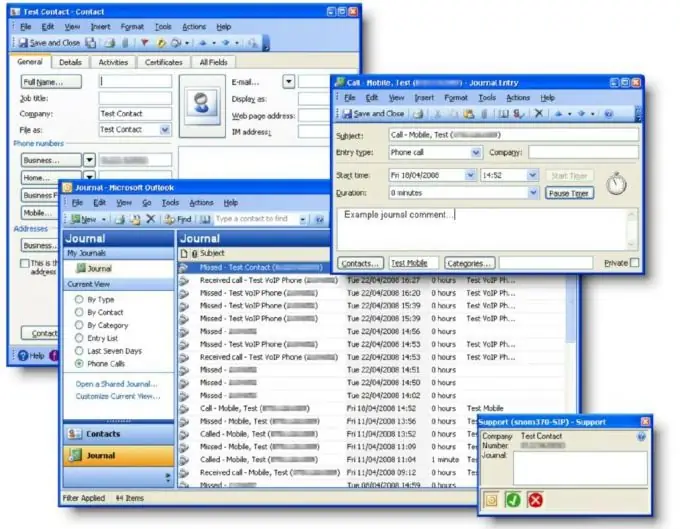
Нұсқаулық
1-қадам
Microsoft Outlook бағдарламасынан шығыңыз.
2-қадам
Жүйенің негізгі мәзіріне кіру үшін «Іске қосу» батырмасын басыңыз және командалық жол құралын шақыру үшін «Іске қосу» бөліміне өтіңіз.
3-қадам
Мәнді енгізіңіз
диск: / Program Files / Common Files / System / Map / LanguageCode / scanpst.exe, мұндағыLanguageCode - Microsoft нұсқасының тіл идентификаторы (LCID) (орыс тілінің идентификаторы - 1049),.pst файлдарын қалпына келтіруге арналған қолданбалы терезенің «Ашық» өрісінде.
4-қадам
Пәрменді орындау үшін OK батырмасын басыңыз.
5-қадам
«Файл атауын енгізу» өрісіне файлдың атын және оған жолды енгізіңіз.
Зақымдалған файлдың атауы және оған апаратын жол қалпына келтіру жұмысын тудырған қате туралы хабарламада қамтылған:
«Қалтаны кеңейту мүмкін емес. Қалталардың жиынтығын ашу мүмкін емес. Файлда қателер драйвері бар: / Documents and Settings / user / Local Settings / Application Data / Microsoft Outlook / Outlook.ost. Барлық электрондық пошта қосымшаларын жауып, Кіріс жәшігін қалпына келтіруді қолданыңыз.
6-қадам
Сканерлеу кезінде журналға кіру параметрлерін өзгерту үшін Параметрлер түймешігін басыңыз және журнал журналын.pst файлы сақталатын папкаға сақтау үшін Журналды өзгерту немесе Қосымшаны таңдаңыз.
7-қадам
Сканерлеу әрекетін аяқтау үшін «Бастау» батырмасын басыңыз.
8-қадам
Сканерлеудің аяқталуын күтіп, «Қалпына келтірмес бұрын файлдың сақтық көшірмесін жасау» құсбелгісін қойыңыз.
9-қадам
Операцияны растау үшін «Қалпына келтіру» батырмасын басыңыз.
10-қадам
Файлды сәтті қалпына келтіру туралы хабарламаны күтіңіз және қалпына келтірілген PST файлы бар профильді пайдаланып Microsoft Outlook бағдарламасын іске қосыңыз.
11-қадам
Қалпына келтірілген жеке қалталар (бос) және жоғалған және табылған (қалпына келтірілген қалталар мен элементтер бар) іздеу үшін Go мәзірінен қалталар тізімін таңдаңыз.
12-қадам
Қалпына келтірілген жеке қалталардан жаңа.pst файлын жасаңыз және жоғалған және табылған қалтадан элементтерді сүйреңіз.
13-қадам
Жоғалған және табылған қалтасы бар қалпына келтірілген жеке қалталарды (.pst) жойыңыз.






